Explorerの詳細ペインにアプリのバージョンやその他のプロパティを表示する方法
ファイルエクスプローラーでファイルを選択すると、日付、サイズ、オフラインでの可用性など、いくつかのプロパティが[詳細]ペインに表示されます。 プログラムEXEまたはDLLを選択すると、その他の情報が表示されます。 Windows XPでは、[詳細]ペインに、アプリのバージョンなどのより役立つ情報が含まれていました。 この記事では、最新バージョンのWindowsでエクスプローラーの[詳細]ペインにさらに役立つ情報を表示する方法と、それをカスタマイズする方法について説明します。
広告
以下で説明するすべては、Windows Vista、Windows 7、Windows 8 / 8.1、およびWindows10で機能します。 そこに表示されるプロパティをカスタマイズする方法は次のとおりです。
Windowsで登録されているファイルの種類ごとに、[詳細]ペインに表示される情報をレジストリで指定できます。 簡単なレジストリの調整を使用して、そこで情報をカスタマイズし、必要なエントリを追加/削除することができます。 方法は次のとおりです。
続行する前に、ファイルエクスプローラーで実行可能ファイルを選択してください。
- 開ける レジストリエディタ.
- 次のパスに移動します。
HKEY_CLASSES_ROOT \ exefile
ヒント:を参照してください ワンクリックで目的のレジストリキーにジャンプする方法.
- ここで新しい文字列値を作成し、名前を付けます PreviewDetails. その値データを次の値に設定します(これをコピーして、PreviewDetails値のデータに貼り付けることができます)。
小道具:システム。 FileVersion; システム。 サイズ; システム。 親切; 小道具:システム。 著作権; システム。 FileAttributes; システム。 SharingStatus; システム。 DateCreated; システム。 日付が変更されました
次のスクリーンショットを参照してください。
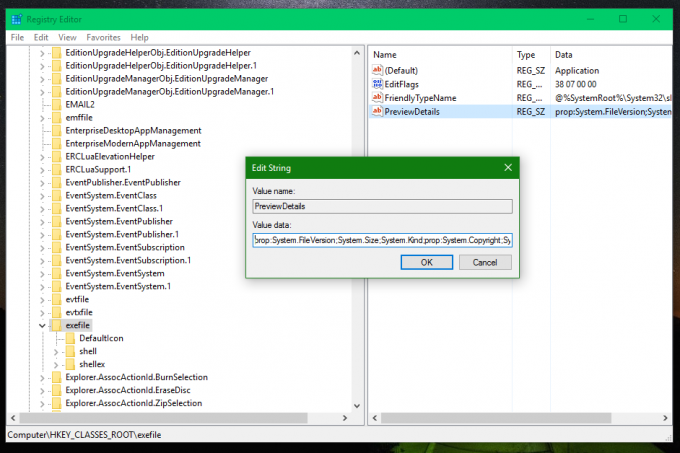
次に、ファイルエクスプローラーでF5キーを押して、同じexeファイルを選択します。 結果は次のようになります。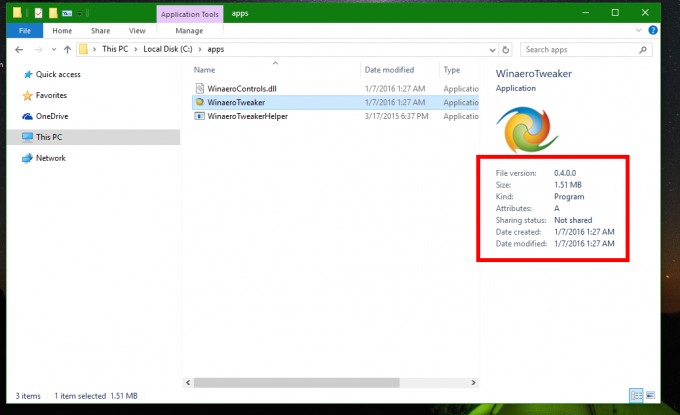
ご覧のとおり、[詳細]ペインには、バージョン、共有ステータス、ファイル属性など、より多くの役立つ情報が表示されるようになりました。
NS 小道具:システム。* 値はシステムメタデータの一部であり、完全に MSDNで説明されています. 非常に長いリストです。 それを読んだ後、ファイルタイプごとに詳細ペインに表示したいプロパティを正確に定義できます!
ここでは、レジストリファイルをダウンロードして、レジストリを編集せずにオペレーティングシステムでこのトリックを試すことができます。 元に戻す調整が含まれています:
レジストリファイルをダウンロードして、バイナリファイル(EXE、DLL)の詳細を表示します
どのファイルタイプでも同じ調整を行うことができます。 MP3やWMA、JPG、さらにはAVIやMP4などのメディアファイルの詳細をカスタマイズできます。 次のようなプロパティハンドラーをさらにインストールする場合 イカロス、表示する詳細を追加できます。 今、あなたは何をすべきかを知っています。 ご不明な点がございましたら、コメントへようこそ。



